Содержание
Задание
№1. Персональный компьютер: стандартные устройства ввода-вывода" 3
Задание
№2. www.mazda.spb.ru. 12
Задание
№3. Отечественные и зарубежные автомобили
для перевозки наволочных грузов. 14
Список
литературы.. 17
Задание
№1. Персональный компьютер: стандартные устройства ввода-вывода"
Процесс взаимодействия
пользователя с персональным компьютером (ПК) непременно включает процедуры
ввода входных данных и получение результатов обработки этих данных. Поэтому,
обязательными составляющими типичной конфигурации ПК являются разнообразные
устройства ввода-вывода, среди которых можно выделить стандартные устройства,
без которых современный процесс диалога вообще невозможен, и периферийные, т.е
дополнительные. К стандартным устройствам ввода-вывода относятся монитор,
клавиатура и манипулятор "мышка".
Мониторы
Первые компьютеры
мониторов не имели, был лишь набор мигающих светодиодов и распечатка
результатов на принтере. С развитием компьютерной техники появились мониторы и
сейчас они являются необходимой частью базовой конфигурации персонального
компьютера.
Монитор (дисплей) - это
стандартное устройство вывода, предназначенное для визуального отображения
текстовых и графических данных. В зависимости от принципа действия, мониторы
делятся на:
мониторы с
электронно-лучевой трубкой;
дисплеи на жидких
кристаллах.
Монитор с
электронно-лучевой трубкой
Монитор с
электронно-лучевой трубкой похож на телевизор. Электронно-лучевая трубка
представляет собой электронно-вакуумное устройство в виде стеклянной колбы, в
горловине которой находится электронная трубка, на дне - экран со слоем
люминофора. При нагревании, электронная пушка излучает поток электронов,
которые с высокой скоростью двигаются к экрану. Поток электронов (электронный
луч) проходит через фокусирующую и отклоняющую катушку, которая направляет его
в определенную точку люминофорного покрытия экрана. Под действием электронов,
люминофор излучает свет, который видит пользователь. Люминофор характеризуется
временем излучения после действия электронного потока. Электронный луч
двигается довольно быстро, расчерчивая экран строками слева направо и сверху
вниз. Во время развертки, то есть передвижения по экрану, луч влияет на те
элементарные участки люминофорного покрытия, где может появиться изображение.
Интенсивность луча постоянно изменяется, что обуславливает свечение
соответствующих участков экрана. Поскольку, свечение исчезает очень быстро,
электронный луч должен непрерывно пробегать по экрану, восстанавливая его.
Время излучения и частота
обновления свечения должны соответствовать друг другу. Преимущественно, частота
вертикальной развертки равна 70-85 Гц, то есть свечение на экране
возобновляется 70-85 раз в секунду. Снижение частоты обновления приводит к
миганию изображения, что утомляет глаза. Соответственно, повышение частоты
обновления приводит к размыванию или удвоению контуров изображения.
Мониторы могут иметь как
фиксированную частоту развертки, так и разные частоты в некотором диапазоне.
Существует два режима развертки: Interlaced (черезстрочная) и Non Interlaced
(построчная). Обычно, используют порядковую развертку. Луч сканирует экран
построчно сверху вниз, формируя изображение за один проход. В режиме
черезстрочной развертки, луч сканирует экран сверху вниз, но за два прохода:
сначала нечетные строки, потом четные. Проход при черезстрочной развертке
занимает вдвое меньше времени, чем формирование полного кадра в режиме
построчной развертки. Поэтому время обновления для двух режимов одинаково.
Экраны для мониторов с
электронно-лучевой трубкой бывают выпуклые и плоские. Стандартный монитор -
выпуклый. В некоторых моделях используют технологию Trinitron, в которой
поверхность экрана имеет небольшую кривизну по горизонтали, по вертикали экран
абсолютно плоский. На таком экране наблюдается меньше бликов и улучшено
качество изображения. Единственным недостатком можно считать высокую цену.
Дисплеи на жидких
кристаллах (Liquid Crystal Display - LCD)
В дисплеях на жидких
кристаллах безбликовый плоский экран и низкая мощность потребления
электрической энергии (5 Вт, по сравнению, монитор с электронно-лучевой трубкой
потребляет 100 Вт).
Существует три вида
дисплеев на жидких кристаллах:
монохромный с пассивной
матрицей;
цветной с пассивной
матрицей;
цветной с активной
матрицей.
В дисплеях на жидких
кристаллах поляризационный фильтр создает две разные световые волны. Световая
волна проходит сквозь жидкокристаллическую ячейку. Каждая ячейка имеет свой
цвет. Жидкие кристаллы представляют собой молекулы, которые могут перетекать
как жидкость. Это вещество пропускает свет, но под действием электрического
заряда, молекулы изменяют свою ориентацию.
В дисплеях на жидких
кристаллах с пассивной матрицей каждой ячейкой руководит электрический заряд
(напряжение), который передается через транзисторную схему в соответствии с
расположением ячеек в строках и столбцах матрицы экрана. Ячейка реагирует на
импульс поступающего напряжения.
В дисплеях с активной
матрицей каждая ячейка оснащена отдельным транзисторным ключом. Это
обеспечивает высшую яркость изображения чем в дисплеях с пассивной матрицей,
поскольку каждая ячейка находится под действием постоянного, а не импульсного
электрического поля. Соответственно, активная матрица потребляет больше
энергии. Кроме того, наличие отдельного транзисторного ключа для каждой ячейки
усложняет производство, что, в свою очередь, увеличивает их цену.
Монохромные и цветные
мониторы
По набору оттенков
отображаемых цветов, мониторы делятся на цветные и черно-белые (монохромные).
Монохромные мониторы дешевле, но не подходят для работы с операционной системой
Windows. В цветных мониторах используют более сложные методы формирования
изображения. В монохромных электронно-лучевых трубках существует одна
электронная пушка, в цветных - три. Экран монохромной электронно-лучевой трубки
покрыт люминофором одного цвета (с желтым, белым или зеленым излучением). Экран
цветной электронно-лучевой трубки состоит из люминофорных триад (с красным,
зеленым и синим излучением). Комбинации трех цветов предоставляет великое
множество выходных оттенков.
Основные параметры
мониторов
С точки зрения
пользователя, основными характеристиками монитора являются размер по диагонали,
разрешающая способность, частота регенерации (обновление) и класс защиты.
Размер монитора. Экран
монитора измеряется по диагонали в дюймах. Размеры колеблются от 9 дюймов (23 см) до 42 дюймов (106 см). Чем больше экран,
тем дороже монитор. Распространенными являются размеры 14, 15, 17, 19 и 21 дюйма. Мониторы
большого размера лучше использовать для настольных издательских систем и
графических работ, в которых нужно видеть все детали изображения. Оптимальными
для массового использования являются 15- и 17-дюймовые мониторы.
Разрешающая способность.
В графическом режиме работы изображение на экране монитора состоит из точек
(пикселов). Количество точек по горизонтали и вертикали, которые монитор
способный воссоздать четко и раздельно называется его разрешающей способностью.
Выражение "разрешающая способность 800х600" означает, что монитор
может выводить 600 горизонтальных строк по 800 точек в каждой. Стандартными
являются такие режимы разрешающей способности: 800х600, 1024х768, 1152х864 и
выше. Это свойство монитора определяется размером точки (зерна) экрана. Размер
зерна экрана современных мониторов не превышает 0,28 мм. Чем больше
разрешающая способность, тем лучше качество изображения. Качество изображения
также связанно с размером экрана. Так, для удовлетворительного качества
изображения в режиме 800х600 на 15-дюймовом мониторе можно ограничиться
размером зерна 0,28 мм,
для 14-дюймового монитора с тем же размером зерна в одном и том же видеорежиме
качество мелких деталей изображения будет немного хуже.
Частота регенерации. Этот
параметр иначе называется частотой кадровой развертки. Он показывает сколько
раз в секунду монитор может полностью обновить изображение на экране. Частота
регенерации измеряется в герцах (Гц). Чем больше частота, тем меньше усталость
глаз и больше времени можно работать непрерывно. Сегодня минимально допустимой
считается частота в 75 Гц, нормальной - 85 Гц, комфортной - 100 Гц и больше.
Этот параметр зависит и от характеристик видеоадаптера.[1]
Видеоадаптер
Работой монитора
руководит специальная плата, которую называют видеоадаптером (видеокартой).
Вместе с монитором видеокарта создает видеоподсистему персонального компьютера.
В первых компьютерах видеокарты не было. В оперативной памяти существовал
экранный участок памяти, куда процессор заносил данные об изображении.
Контроллер экрана считывал данные об яркости отдельных точек экрана из ячеек
памяти и руководил разверткой горизонтального луча электронной пушки монитора.
При переходе от
монохромных мониторов к цветным и с увеличением разрешающей способности экрана,
участка видеопамяти стало недостаточно для хранения графических данных, а
процессор не успевал обрабатывать изображения. Все операции, связанные с
управлением экрана были отведены в отдельный блок - видеоадаптер.
Видеоадаптер имеет вид
отдельной платы расширения, которую вставляют в определенный слот материнской
платы (в современных ПК это слот AGP). Видеоадаптер выполняет функции
видеоконтроллера, видеопроцессора и видеопамяти.
За время существования ПК
изменилось несколько стандартов видеоадаптеров:
MDA (Monochrom Display Adapter) -монохромный,
CGA(Color Graphics Adapter) - 4 цвета,
EGA(Enchanced Graphics Adapter) -16 цветов,
VGA (Video Graphics Array) - 256 цветов,
SVGA (Super VGA) - до
16,7 млн. цветов.
На эти стандарты
рассчитанны все программы, предназначенные для IBM-совместимых компьютеров.
Сформированное
графическое изображение хранится во внутренней памяти видеоадаптера, которая
называется видеопамятью. Необходимая емкость видеопамяти зависит от заданной
разрешающей способности и палитры цветов, поэтому для работы в режимах с
высокой разрешающей способностью и полноцветной гаммой нужно как можно больше
видеопамяти. Если еще недавно типичными были видеоадаптеры с 2-4 Мбайт
видеопамяти, то уже сегодня нормальной считается емкость в 32-64 Мбайт.
Большинство современных видеокарт обладает возможностю расширения объема
видеопамяти до 128 Мбайт, а также свойством видеоакселерации. Суть этого
свойства состоит в том, что часть операций по построению изображения может
происходить без выполнения математических вычислений в основном процессоре, а
чисто аппаратным путем - преобразованием данных в специальных микросхемах
видеоакселератора.
Видеоакселераторы могут
входить в состав видеоадаптера, а могут поставляться в виде отдельной платы
расширения, устанавливаемой на материнской плате и подсоединяемой к видеокарте.
Различают два типа видеоакселераторов: для плоской (2D) и трехмерной (3D)
графики. Первые более эффективны для работы с прикладными программами общего
назначения и оптимизованные для ОС Windows, другие ориентированы на работу с
разными мультимедийними и развлекательными программами.[2]
Клавиатура
Клавиатура - это
стандартное клавишное устройство ввода, предназначенное для ввода
алфавитно-цифровых данных и команд управления. Комбинация монитора и клавиатуры
обеспечивает простейший интерфейс пользователя: с помощью клавиатуры руководят
компьютерной системой, а с помощью монитора получают результат.
Клавиатура относится к
стандартным средствам ПК, поэтому для реализации ее основных функций не
требуется наличие специальных системных программ (драйверов). Необходимое
программное обеспечение для работы с клавиатурой находится в микросхеме
постоянной памяти в составе базовой системы ввода-вывода BIOS. Именно поэтому,
ПК реагирует на нажатие клавиш на клавиатуре сразу после включения. Клавиатура
стационарного ПК, как правило, - это самостоятельный конструктивный блок, а в
портативных ПК она входит в состав корпуса.
Клавиатуры имеют по
101-104 клавише, размещенных по стандарту QWERTY (в верхнем левом углу
алфавитной части клавиатуры находятся клавиши Q, W, E, R, T, Y). Отличаются они
лишь незначительными вариантами расположения и формой служебных клавиш, а также
особенностями, обусловленными используемым языком.
Набор клавиш клавиатуры
разбит на несколько функциональных групп:
алфавитно-цифровые;
функциональные;
управления курсором;
служебные;
клавиши дополнительной
панели.
Основное назначение
алфавитно-цифровых клавиш - ввод знаковой информации и команд, которые
набираются по буквам. Каждая клавиша может работать в двух режимах (регистрах)
и, соответственно, может использоваться для ввода нескольких символов.
Переключение между нижним регистром (ввод маленьких символов) и верхним
регистром (ввод больших символов) осуществляется при нажатии клавиши
<SHIFT> (нефиксированное переключение) или с помощью клавиши <CAPS
LOCK> (фиксированное переключение).
Группа функциональных
клавиш включает двенадцать клавиш, обозначенных от F1 к F12, и расположена в
верхней части клавиатуры. Функции этих клавиш зависят от конкретной, работающей
в данный момент времени программы, а в некоторых случаях и от операционной
системы. Жесткого закрепленного значения клавиш нет.
Клавиши управления
курсором подают команды на передвижение курсора по экрану монитора относительно
текущего изображения. Курсором называется экранный элемент, указывающий на
место ввода знаковой информации. Эти клавиши разрешают руководить позицией
ввода данных. Конкретное значение клавиш управления курсором может зависеть от
программы. Тем не менее, чаще всего клавиши с стрелками служат для перемещения
курсора в направлении указанном стрелкой или прокручивании текста по экрану,
клавиши <Page Up> и <Page Down> прокручивают текст сразу на
страницу вверх или вниз, соответственно, клавиша <Home> устанавливает
курсор на начало строки, а клавиша <End> - на конец.
Служебные клавиши
используются для разных вспомогательных целей, таких как, изменение регистра,
режимов вставки, образование комбинаций "горячих" клавиш и т.д. К
этой группе относятся такие клавиши, как <SHIFT>, <CAPS LOCK>,
<Enter>, <Ctrl>, <Alt>, <Esc>, <Del>, <Insert>,
<Tab>, <BackSpace> и прочие.
Группа клавиш
дополнительной панели дублирует действие цифровых клавиш, клавиш управления
курсором и некоторых служебных клавиш. Основное назначение - ввод чисел,
поэтому клавиши размещены в порядке, удобном для такой работы. Переход в режим
дублирования клавиш управления курсором и, наоборот, осуществляется нажатием на
клавишу <Num Lock>. Кроме этого, клавиши дополнительной панели
используются для ввода символов, имеющих расширенный код ASCII, но не имеющих
соответствующей клавиши на клавиатуре.
Клавиатура ПК имеет
свойство повторения знаков, что используется для автоматизации процесса ввода.
Оно состоит в том, что при продолжительном нажатии клавиши начинается
автоматический ввод символа, связанного с этой клавишей. При этом,
настраиваемыми параметрами являются: интервал времени после нажатия, с
завершением которого начинается автоматическое повторение символа и темп
повторения (количество знаков за секунду).
Манипулятор "мышка"
Мышка - это устройство
управления манипуляторного типа. Она имеет вид небольшой пластмассовой
коробочки с двумя (или тремя) клавишами. Перемещение мышки по поверхности
синхронизировано с перемещением графического объекта, который называется курсор
мышки, по экрану монитора. В отличие от клавиатуры, мышка не является
стандартным устройством управления, поэтому для работы с ней требуется наличие
специальной системной программы - драйвера мышки. Драйвер мышки предназначен
для интерпретации сигналов, поступающих от мышки, а также для обеспечения
механизма передачи информации о положении и состоянии мышки операционной
системе и другим прикладным программам. Драйвер мышки устанавливается при
первом подключении мышки или при загрузке операционной системы.
Компьютером руководят
перемещения мышки и кратковременные нажатия ее клавиш (эти нажатия называются
кликами). Мышка не может непосредственно использоваться для ввода знаковой
информации, ее принцип управления базируется на механизме событий. С точки
зрения драйвера, все перемещения мышки и клики ее клавиш рассматриваются как
события, анализируя которые, драйвер устанавливает, состоялось ли событие и в
каком месте экрану находится в настоящее время курсор мышки. Эти данные
передаются в прикладную программу, с которой работает пользователь, и по ним
программа может определить, какую команду имел в виду пользователь и приступить
к ее выполнению.
К числу параметров мышки,
которыми может настроить пользователь, относят: чувствительность (характеризует
величину перемещения курсора мышки по экрану при заданном перемещении мышки),
функции левой и правой клавиш, а также чувствительность к двойному клику
(определяет максимальный промежуток времени, на протяжении которого два
отдельных клика клавиши рассматриваются как один двойной клик).[3]
Задание
№2. www.mazda.spb.ru
Рассмотрим русскоязычный
сайт автомобильной фирмы «Мазда». Так как прежний адрес сайта были изменен на
mazda.spb.ru, будем рассматривать его.
Обратимся к главной
страницы сайта. Главная страница сайта выполнена довольно-таки на неплохом
уровне.
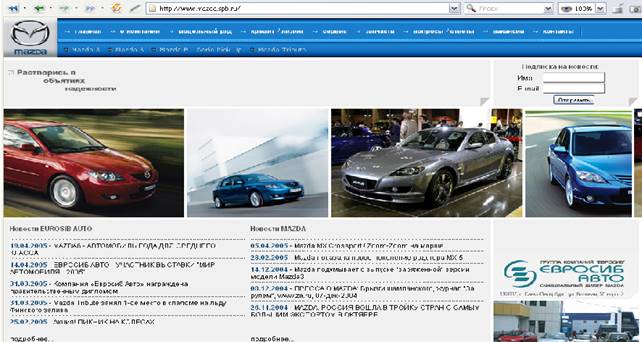
Содержание меню сайта так
же выполнена на высоком уровне в том смысле, что в нем представлена
действительно необходимая и полезная информация.

Рассмотрим на пример
такое подменю, как Меню/Модельный ряд/Технические характеристики.
В нем представлены
основные характеристики автомобилей производства компании «Mazda». Поэтому всем желающим прибрести
понравившуюся модель не будет трудно ознакомлением технических характеристик
моделей фирмы.
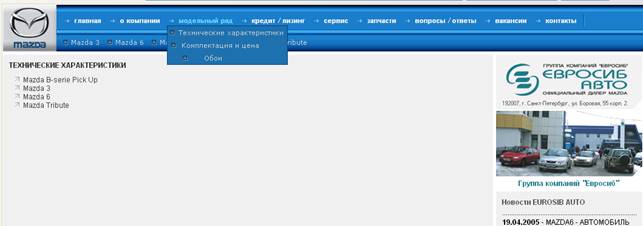
Рассмотрим еще
немаловажный компонент Меню – Вопросы/ответы.
Здесь представлены
необходимые вопросы, кусающиеся продукции фирмы «Mazda»
-
Общие
вопросы
-
Вопросы
по кредиту / лизингу
-
Запчасти
-
Информация
по автомобилям MAZDA
-
Вопросы
эксплуатации автомобилей MAZDA
-
Вопросы
по ремонту автомобилей MAZDA
-
Вопросы
продажи автомобилей MAZDA
-
Вопросы
гарантии на автомобиль MAZDA
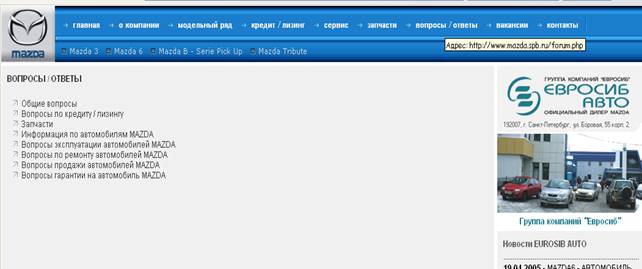
Так что подведем итог:
данный сайт имеет в своем арсенале практически всю необходимую информация для автовладельцев,
да и тех, кому нужна информация о фирме
«Mazda» и ее
продукции.
Задание
№3. Отечественные и зарубежные автомобили
для перевозки наволочных грузов
Найдем в поисковой систем
Yandex.ru информацию, касающуюся вопроса: отечественные и зарубежные автомобили
для перевозки наволочных грузов и оценим практическую значимость найденных нами
сайтов.
Для поиска данной
информации воспользуемся расширенным поиском введя в поле наш вопрос. У нас
получилось что нашлось 11 сайтов встречающиеся в своих полях данное
словосочетание:
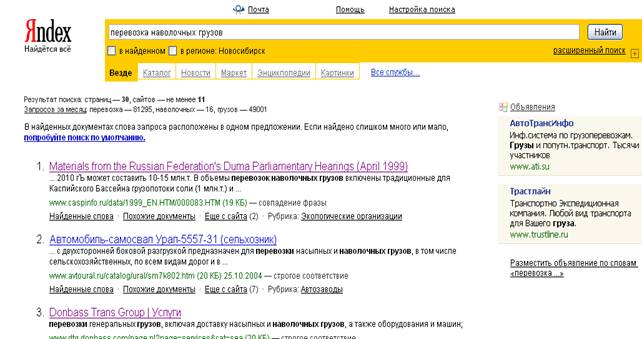
Теперь ищем по данным сайтам необходимую нам
информацию. Из выданных нам сайтов необходимую информацию содержат только 3.
проанализируем каждый:
http://www.dtg.donbass.com/page.pl?page=services&cat=sea
Компания DONBASS TRANS GROUP
Данный сайт занимается
необходимой нам перевозкой, сайт можно оценить на 5. На данном сайте можно
найти всю необходимую нам информацию и получить ответы на наши вопросы.
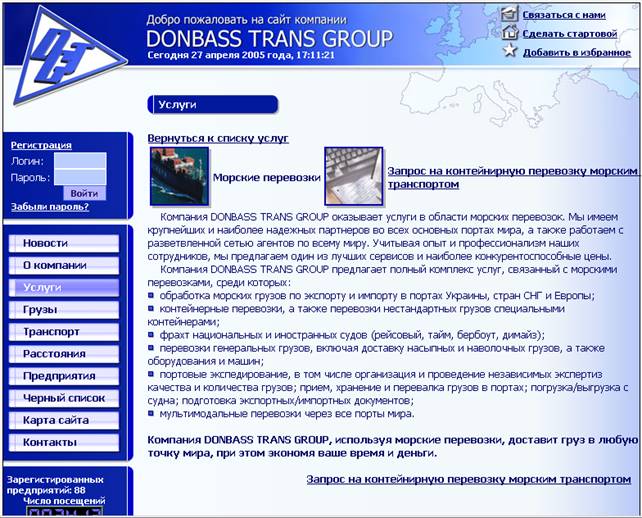
Следующий сайт - http://www.agrolink.ru/base_gvc/meh/org/25.html
АО "Орский завод тракторных прицепов "Сармат"
На данном сайте
представлен перечень автотранспорта, который осуществляет необходимую нам
перевозу. Данный сайт выпален на отметку 3, так как на данном сайте отсутствует многая информация для получению
необходимых сведений о получению необходимой перевозки.
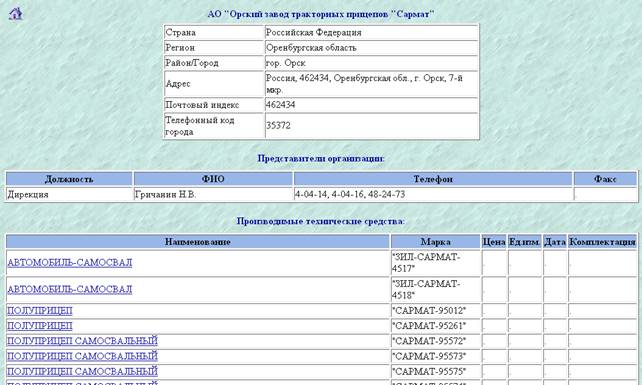
И рассмотрим последний
сайт - http://www.perevozki.ru/
Данный сайт выполнен на
оценку 5 + . так как на нем присутствует вся необходимая информация, которая
так же представлена в статистической форме. Данный сайт может предоставить
необходимый транспорт для нашей перевозки
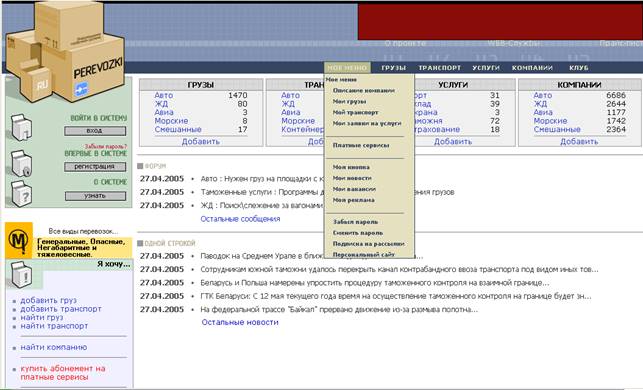
Список литературы
1.
Информатика.
Базовый курс./Под ред. С.В.Симоновича. – СПб.: Нева, 2002.
2.
Ковтанюк
Ю.С., Соловьян С.В. Самоучитель работы на персональном компьютере - К.: Юниор,
2003.
3.
Микляев
А. П., Настольная книга пользователя IBM PC. - М.:, Солон-Р, 2004.
4.
Симонович
С.В., Евсеев Г.А., Мураховский В.И. Вы купили компьютер: Полное руководство для
начинающих в вопросах и ответах. - М.: АСТ-ПРЕСС КНИГА, 2005.
5.
www.yandex.ru
[1] Микляев А. П., Настольная книга
пользователя IBM PC. - М.:, Солон-Р, 2004. – С. 116
[2] Ковтанюк Ю.С., Соловьян С.В.
Самоучитель работы на персональном компьютере - К.: Юниор, 2003. – С. 63
[3] Симонович С.В., Евсеев Г.А.,
Мураховский В.И. Вы купили компьютер: Полное руководство для начинающих в
вопросах и ответах. - М.: АСТ-ПРЕСС КНИГА, 2005. – С. 184